MySQL에서도 여러가지 버전이 존재하는데 무료로 사용할 수 있는 Community 버전을 설치
MySQL Community 버전 다운로드 페이지
dev.mysql.com/downloads/windows/installer/8.0.html
MySQL :: Download MySQL Installer
Select Operating System: Select Operating System… Microsoft Windows Select OS Version: All Windows (x86, 32-bit) Windows (x86, 32-bit), MSI Installer 8.0.21 24.5M (mysql-installer-web-community-8.0.21.0.msi) MD5: cf2b46ba35a4443f41fb8e94a0e91d93 | Signat
dev.mysql.com
페이지 이동(MySQL 커뮤니티 다운로드)
1. 노란색으로 표기된 설치 프로그램 다운
2. 회원가입하라고 나오지만 No thanks, Just start my download. 클릭
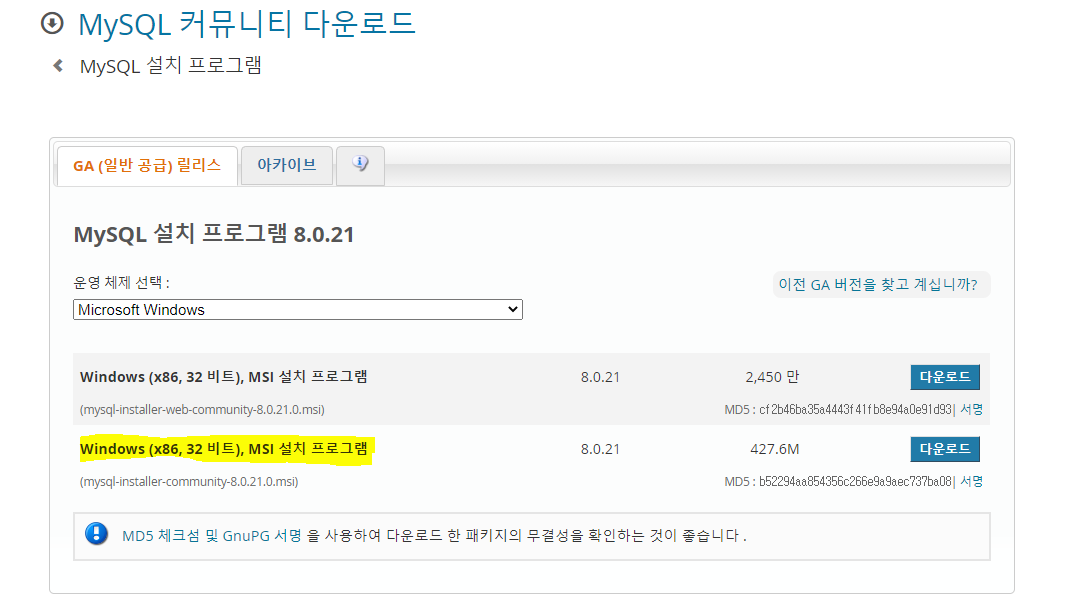
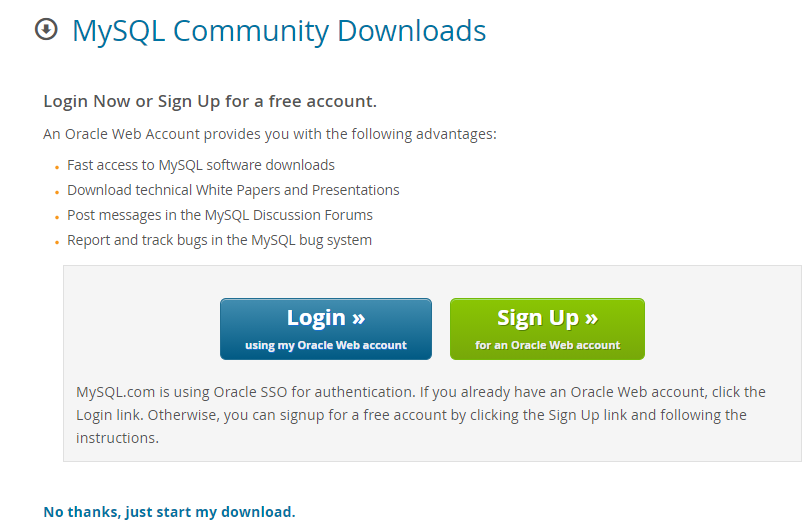
설치파일 실행
1. Developer Default 선택 후 Next
2. Execute 선택 후 설치(mySQL에 필요한 프로그램들을 설치)
설치 후 Next를 눌러주면 해당 기반 프로그램들을 별도로 설치하지 않고 MySQL을 설치할건지 물어보지만
실제로 사용할 제품이 아니기에 Yes를 눌러주면 됨.
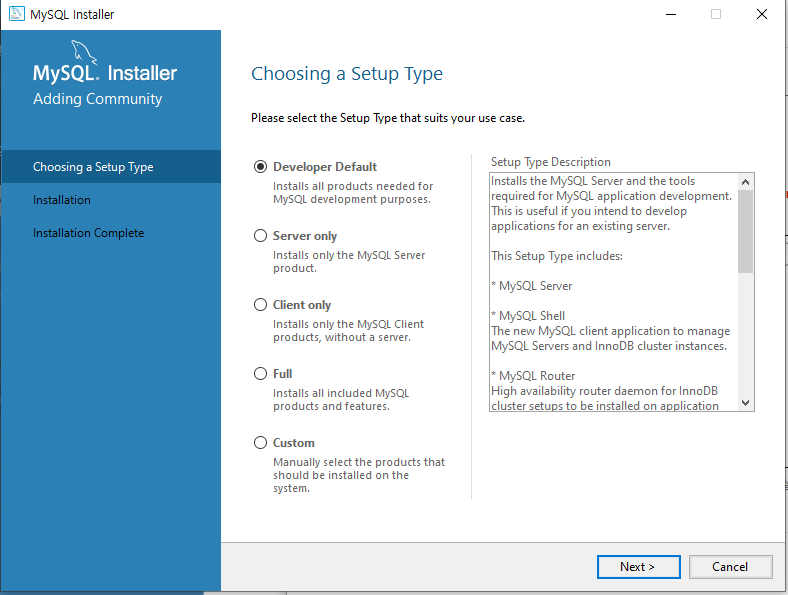
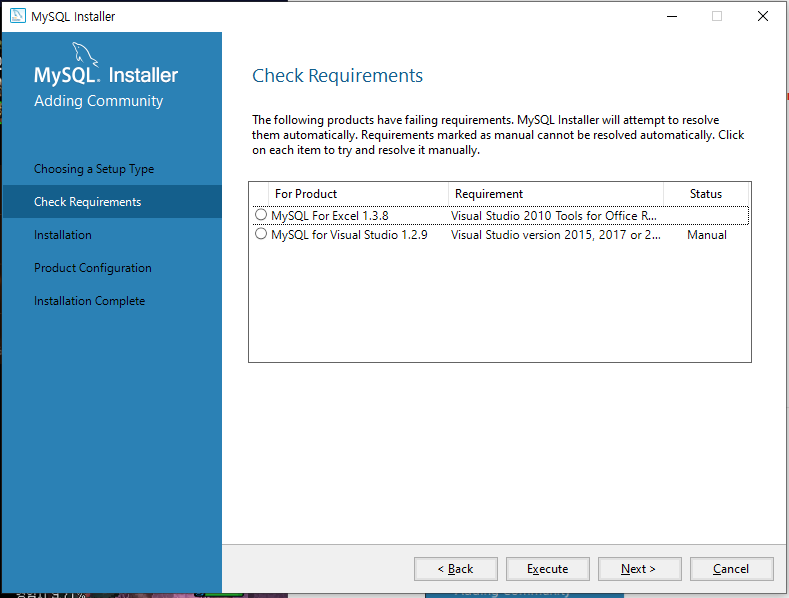

3. 아래 화면에서 Execute 선택 후 프로그램 설치
시간이 조금 오래걸릴 수도 있으며, 완료 후 Next
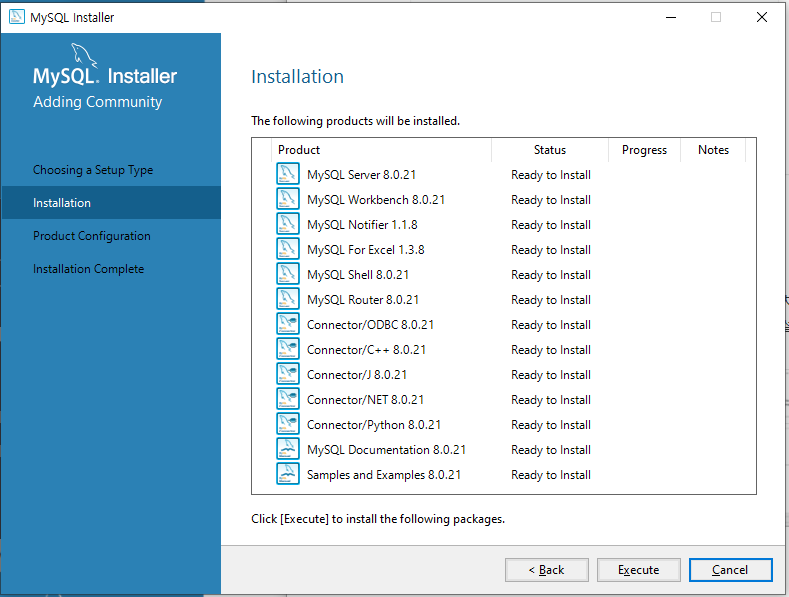
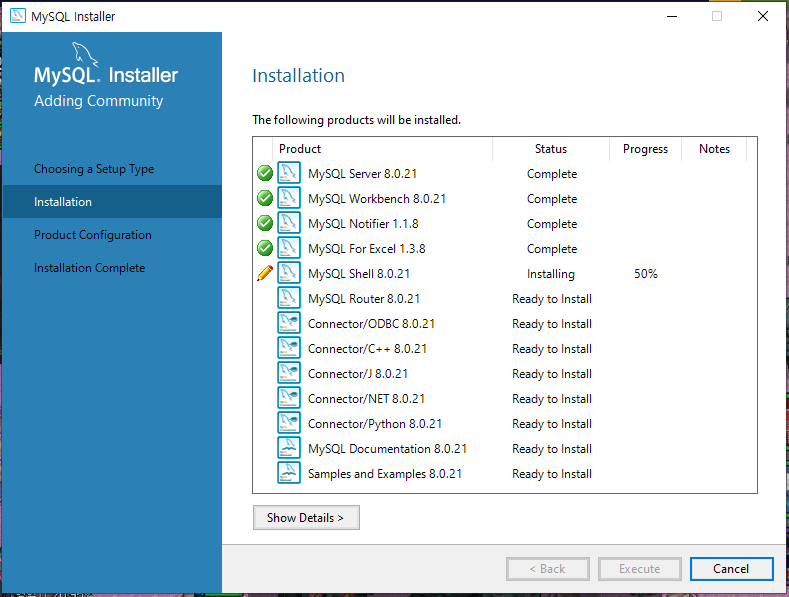
제품 설정
1. MySQL Server / Router / Samples and Examples 3가지 제품에 대해 설정을 해줘야한다.
1) Standalone MySQL Server / Classic MySQL Replication 선택 후 Next
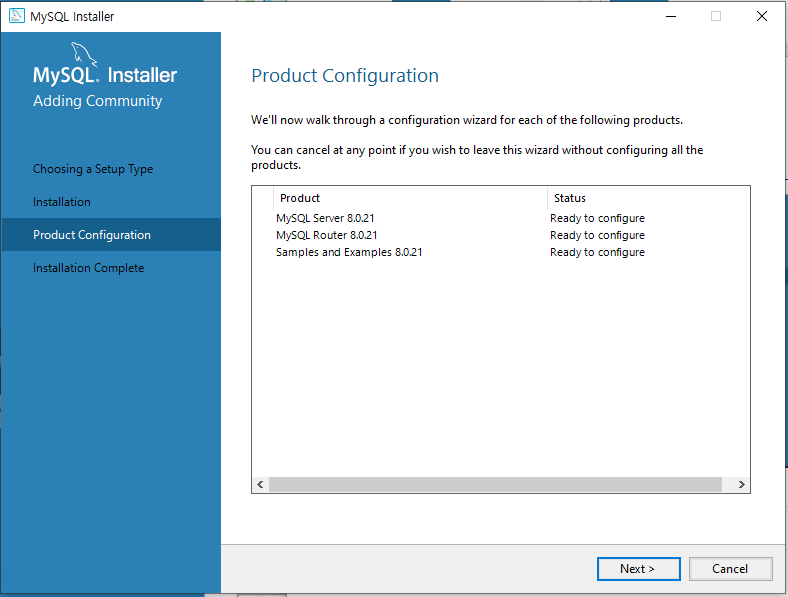
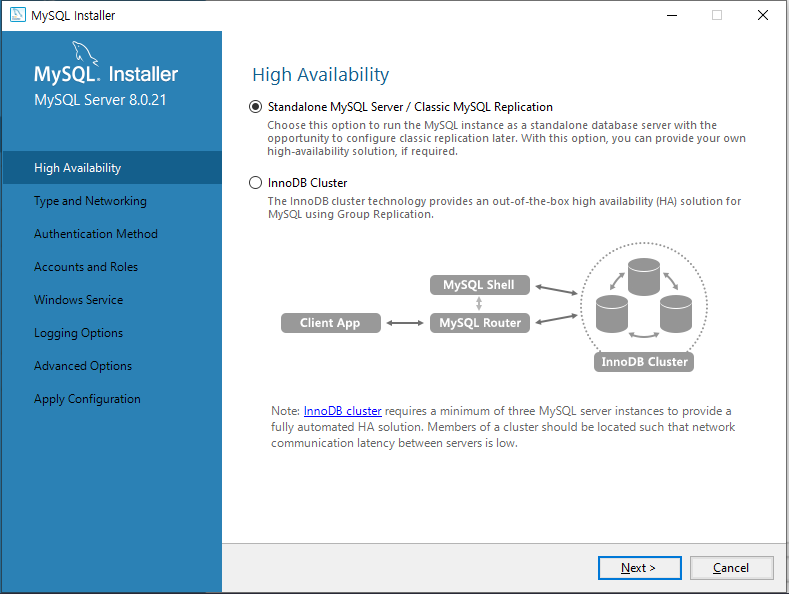
2) Type and Networking 그대로 Next
3) Authentication Method 그대로 Next
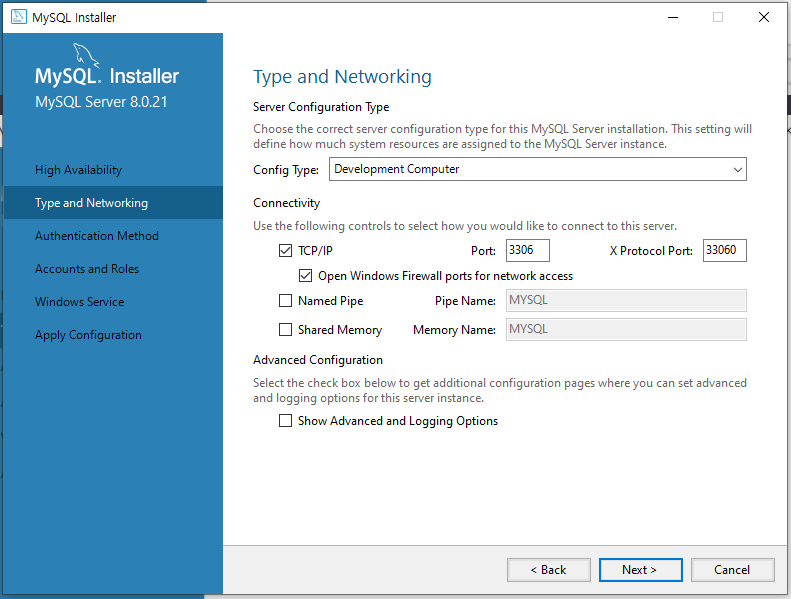
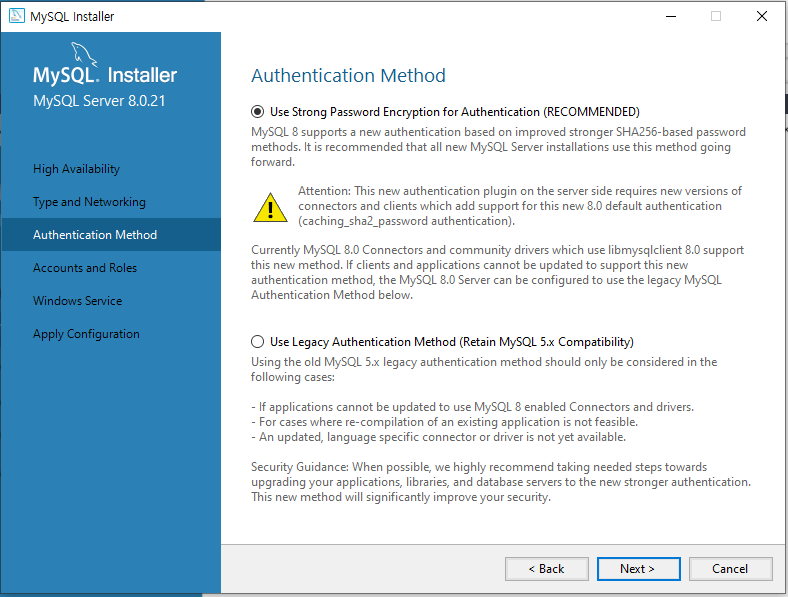
4) Account Roles
MySQL을 설치하면 Root 라는 사용자가 기본으로 세팅되어 비밀번호 설정이 필요하다.
원하는 비밀번호 설정 후 Next
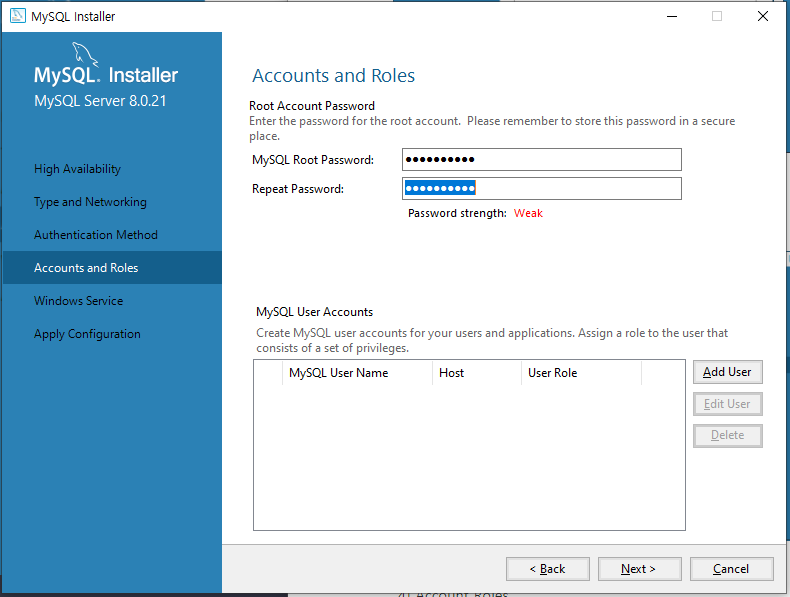
5) Windows Service (아래와 같이 설정)
Configure MySQL Server as a Windows Service 는 윈도우 실행 시 MySQL을 자동으로
실행되도록 할 것인지 설정하는 창
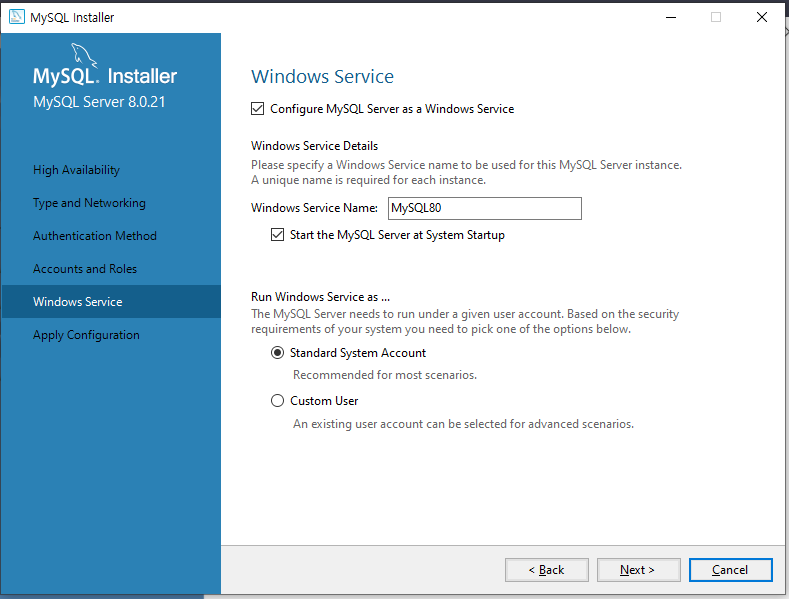
6) Apply Configuration (Execute 설치 후 Finish)
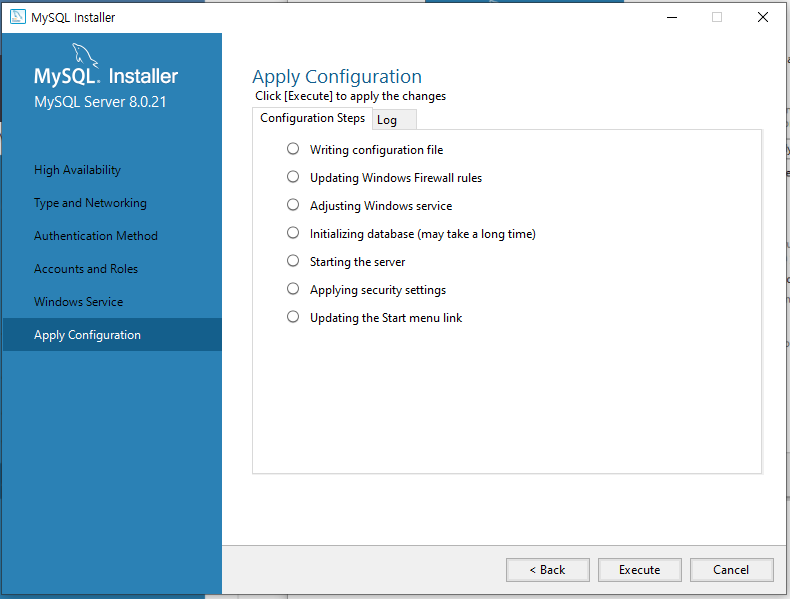
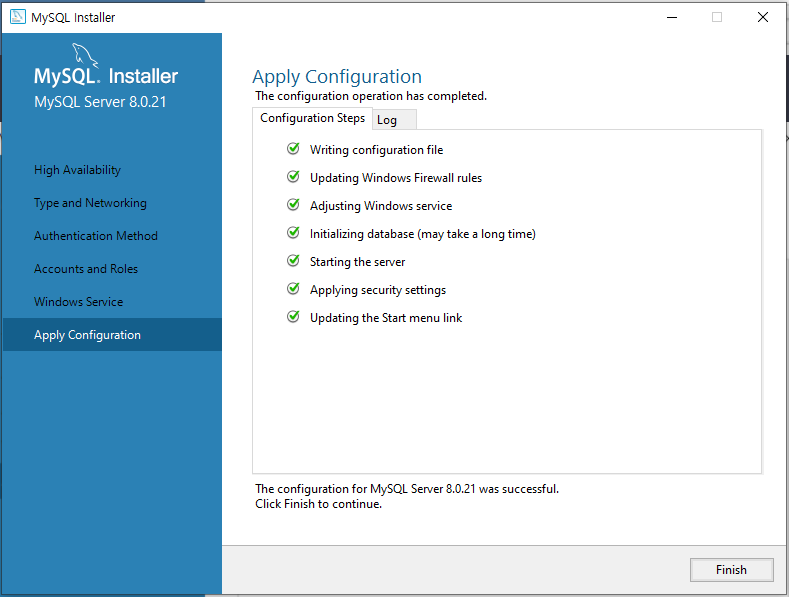
7) MySQL 서버 설정은 완료 되었으며, Router 설정 진행(Next)
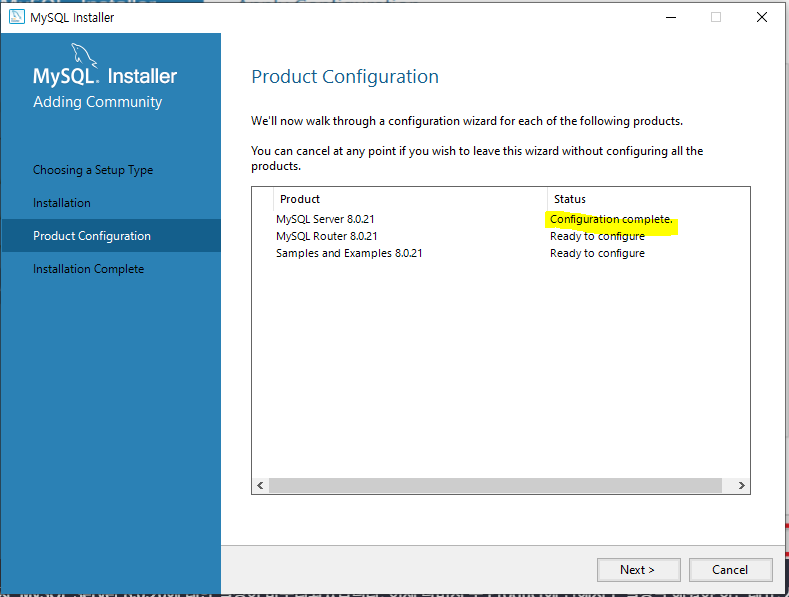
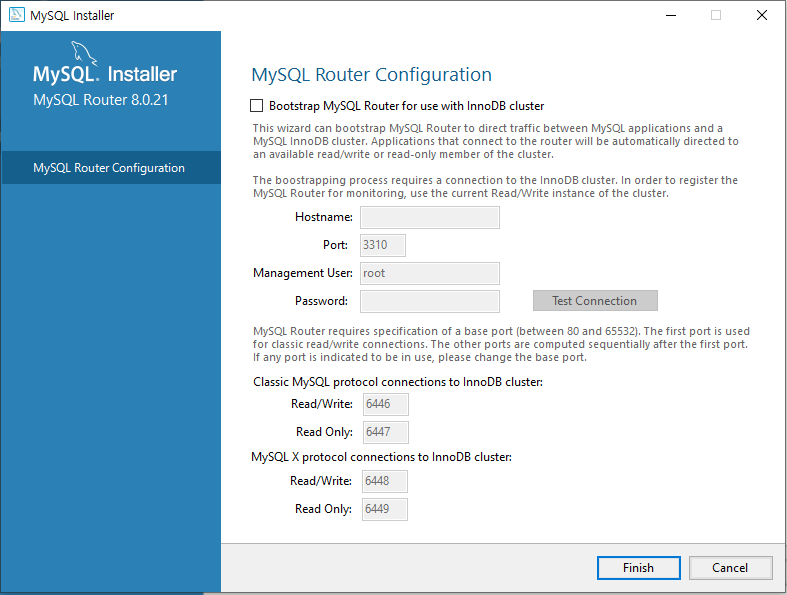
8) 두번째 제품인 라우터도 설정되었으며 세번째 제품 설정(Next)
이전에 설정한 비밀번호 입력 후 Check를 하면 초록색이 보인다.(접속에 성공되었다는 뜻) / Next
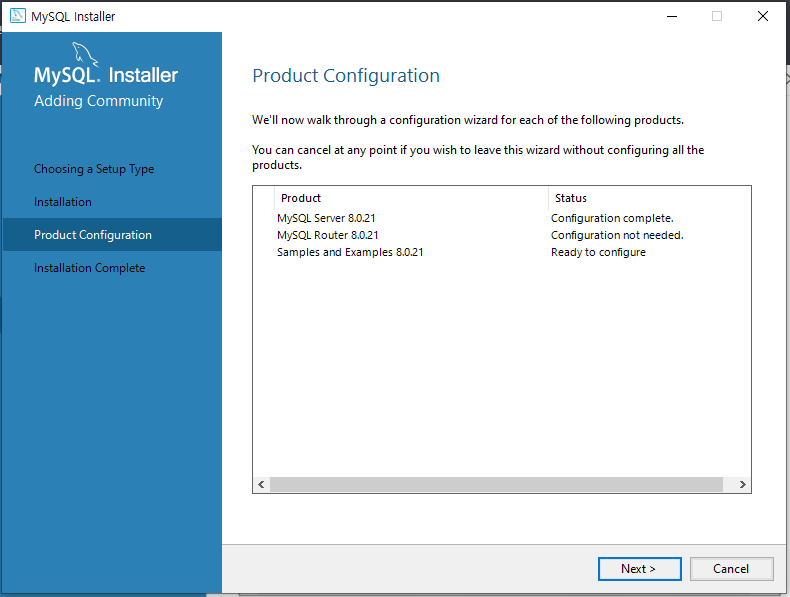

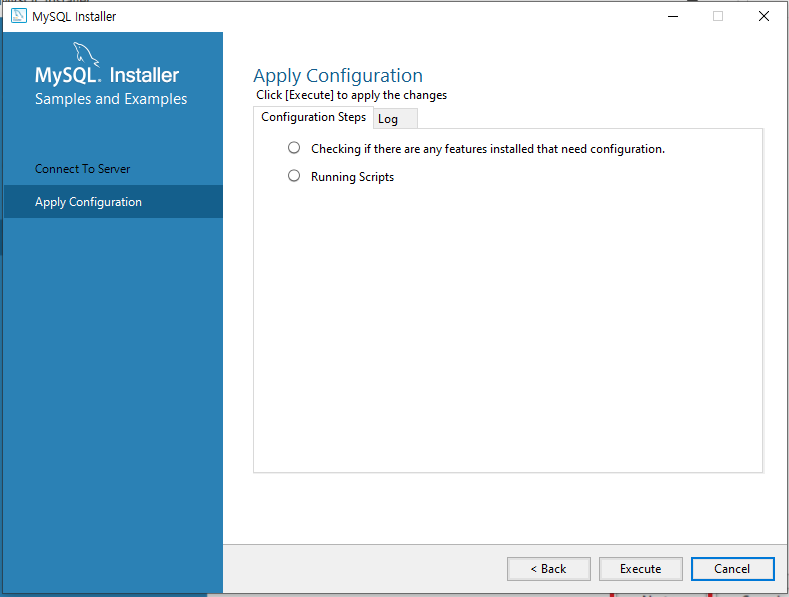
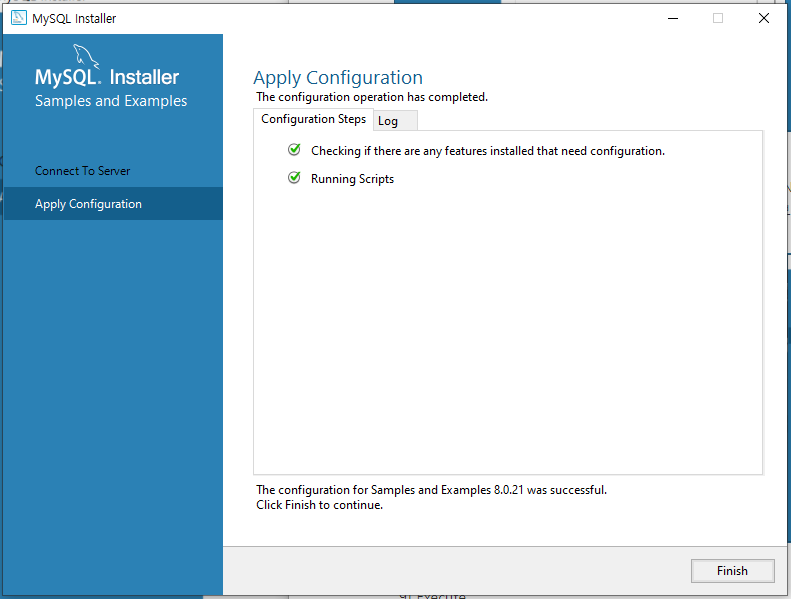
MySQL 설치완료
MySQL 설치가 완료되었으며 Start MySQL Workbench after Setup 만 체크 후 종료
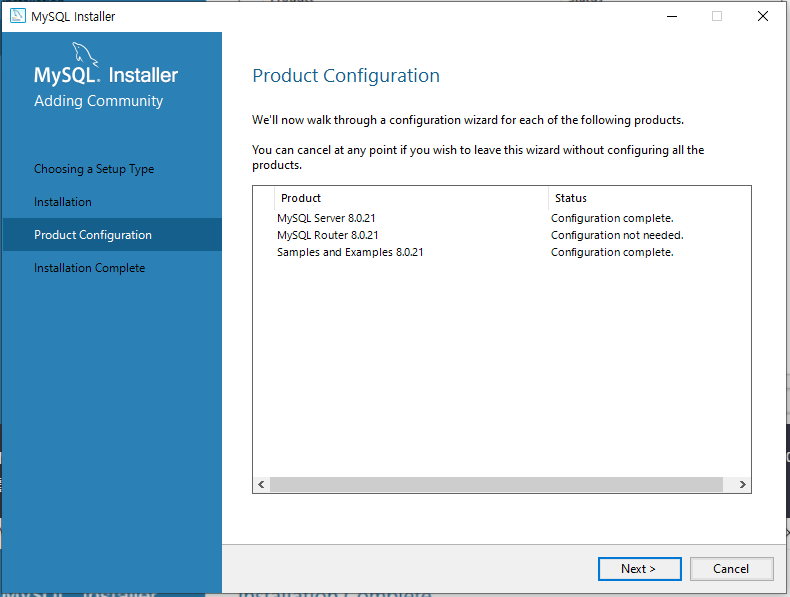
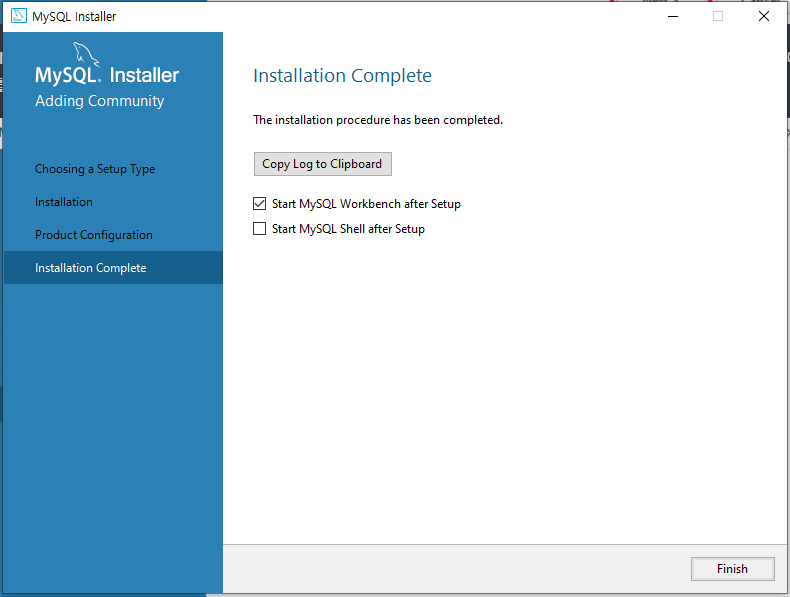
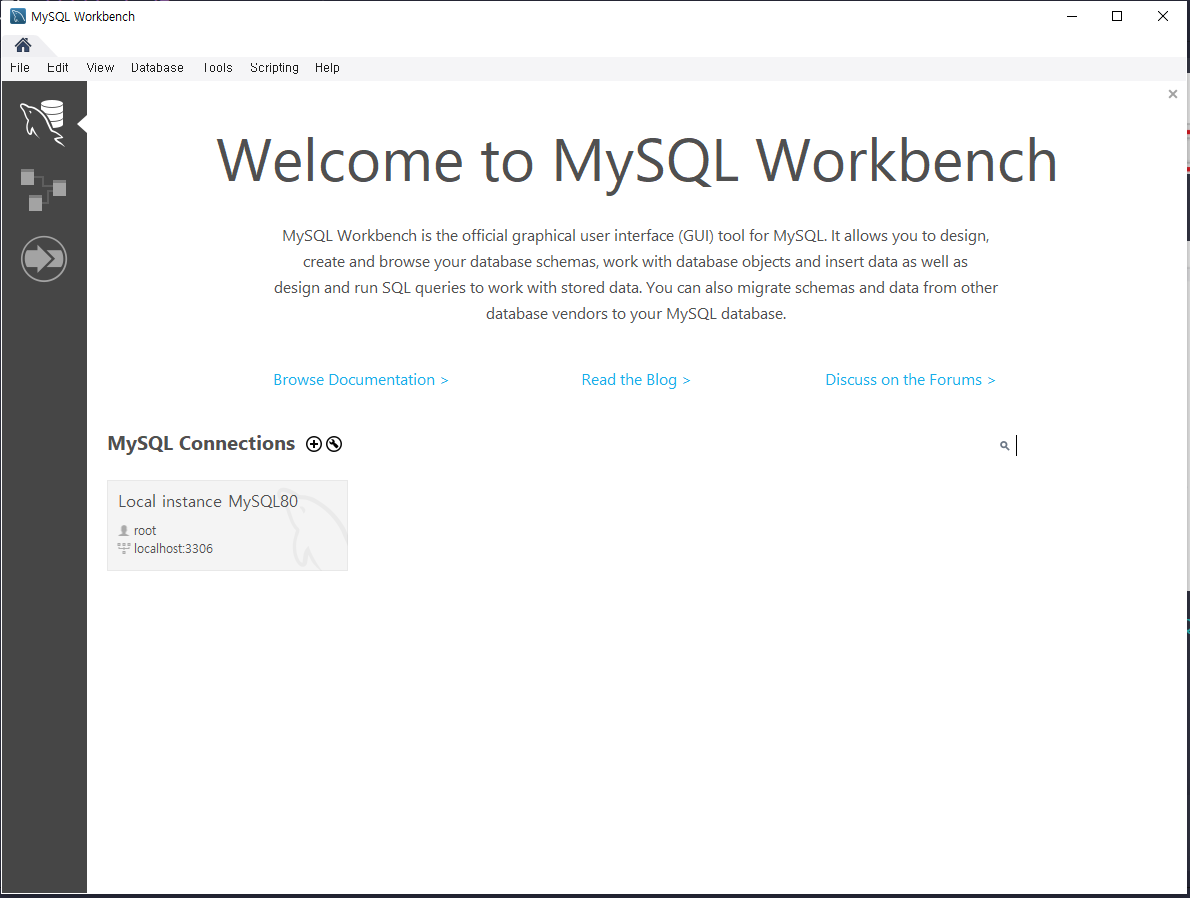
'IT > @SQL' 카테고리의 다른 글
| MySQL 서버 접속 (0) | 2020.10.19 |
|---|---|
| Oracle 문자함수 : CONCAT, INITCAP,LOWER,UPPER,LPAD,RPAD,LTRIM,RTRIM,SUBSTR, REPLACE,TRANSLATE) (2) | 2020.06.08 |
| Oracle 기본함수: 숫자함수(ABS, ROUND, TRUNC, CEIL, FLOOR, Power, MOD) (0) | 2020.06.02 |
| Oracle 기본함수: 집계함수 (Order by, SUM, AVG, MAX, MIN, COUNT) (1) | 2020.05.26 |
| Select 문 / 기본 명령어 활용 (0) | 2020.05.25 |




댓글